Tutorial Membuat Pivot Table di Microsoft Excel 2013
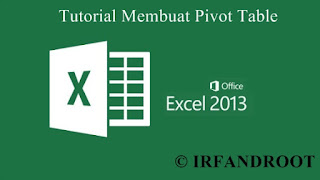
IRFANDROOT - Halo semua , berjumpa lagi dgn saya admin yg mengelola blog sederhana ini hehe . Beberapa kedepan saya akan menghadirkan tentang Tutorial tutorial di Ms Excel . Ok langsung saja , berikut langkah - langkah nya :
1. Buka MS Excel 2013 / bebas mau versi berapa
2. Siapkan Data table yang akan dibuat PIVOT TABLE
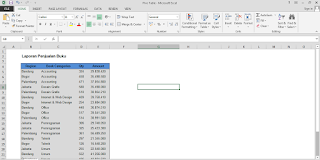
3. Block semua Table nya
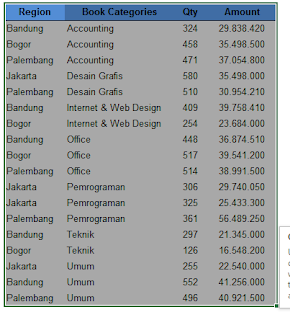

5. Centang Existing Worksheet
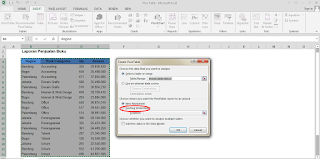
6. Pada locations , pilih lokasi penempatan pivot table
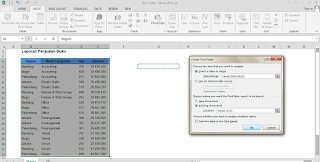
7. Centang Region , book categories , Qty , Ammount
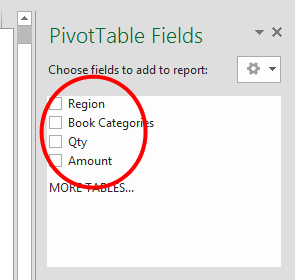
8. Pada Row table , pilih 1 kota saja (Disini saya memilih Kota Bogor)
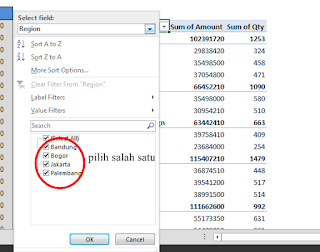
9. Finish
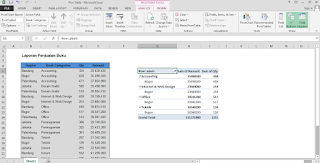
jika anda tidak / belum mengerti secara detail . silahkan tonton video di bawah ini , semoga membantu anda untuk memahami secara detail
Sekian dan Terima Kasih
download now
Tutorial Membuat Pivot Table di Microsoft Excel 2013
 Reviewed by hunti
on
6:30 AM
Rating:
Reviewed by hunti
on
6:30 AM
Rating:
 Reviewed by hunti
on
6:30 AM
Rating:
Reviewed by hunti
on
6:30 AM
Rating: